Cet article est un guide avec des captures d’écran pour vous aider à configurer des rappels quotidiens dans l’application Facebook.
Aujourd’hui, nous avons de nombreux sites de réseaux sociaux, mais celui que nous utilisons le plus est Facebook. Comparé à d’autres sites de réseaux sociaux, Facebook a une base d’utilisateurs plus active et est plus susceptible d’avoir un compte avec tous vos amis, votre famille et vos voisins.
En parlant de fonctionnalités, vous pouvez échanger des messages texte, partager des photos et des vidéos, partager des histoires et plus encore via Facebook. Il existe également une plate-forme de courtes vidéos appelée Facebook Watch. Facebook Watch est essentiellement une alternative à TikTok pour partager ou regarder de courtes vidéos.
Facebook est utile et offre de nombreuses fonctionnalités, mais les utilisateurs perdent souvent leur temps. Avec autant de contenu à offrir, l’utilisateur moyen peut facilement tomber amoureux en utilisant l’application mobile Facebook sur Android/iOS.
Vous trouverez ci-dessous des instructions sur la configuration des notifications d’utilisation quotidienne sur Facebook. Continuez à faire défiler pour le vérifier.
Comment définir un rappel d’heure quotidien dans l’application Facebook ?
Donc, si vous sentez que vous perdez votre temps inutilement sur Facebook, vous devez mettre en place un rappel quotidien sur Facebook. L’application mobile Facebook pour Android et iOS vous permet de configurer des rappels quotidiens en quelques étapes simples.
- Ouvrez d’abord le Google Play StoreRechercher sur Facebook . Ouvrez ensuite Facebook à partir des résultats de recherche et installez la mise à jour (si disponible) .
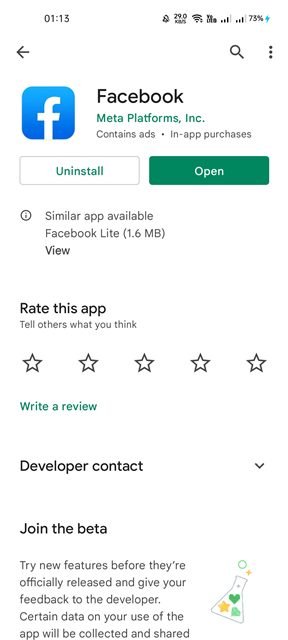
- Ouvrez maintenant l’application Facebook sur votre appareil Android et appuyez sur votre photo de profil comme indiqué ci-dessous.
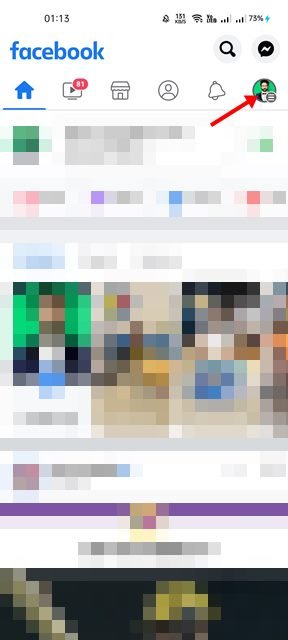
- Sur votre page de profil, développez la section Paramètres et confidentialité en faisant défiler vers le bas comme indiqué dans la capture d’écran ci-dessous .
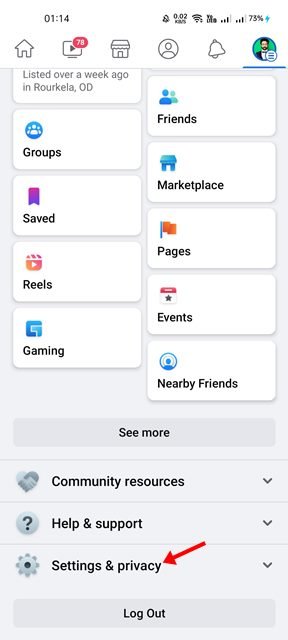
- Dans le menu Paramètres et confidentialité , appuyez sur l’ option Heures Facebook .
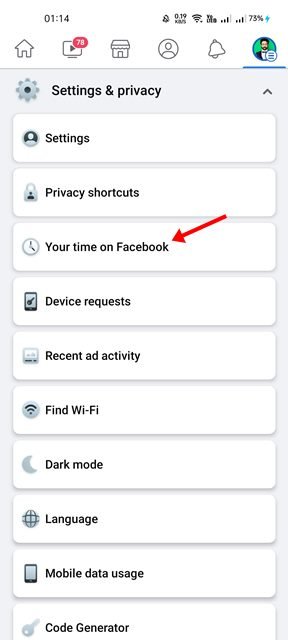
- Vous trouverez de nombreuses options sur la page suivante. Appuyez simplement sur Options de gestion du temps .
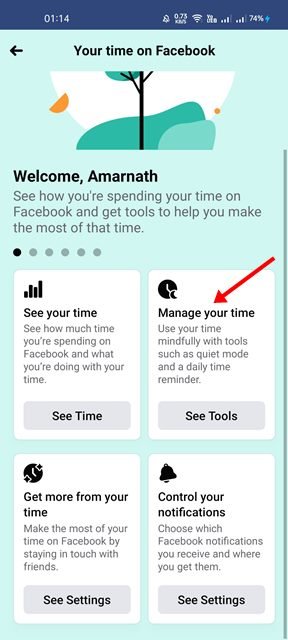
- Sur la page Gestion du temps, faites défiler vers le bas pour activer la bascule Rappel de l’heure quotidienne .
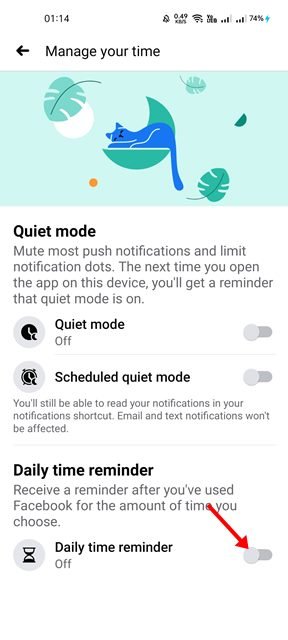
- Vous devez maintenant définir l’heure à laquelle Facebook vous enverra des notifications. Réglez l’heure et appuyez sur le bouton Définir la notification comme indiqué ci-dessous.
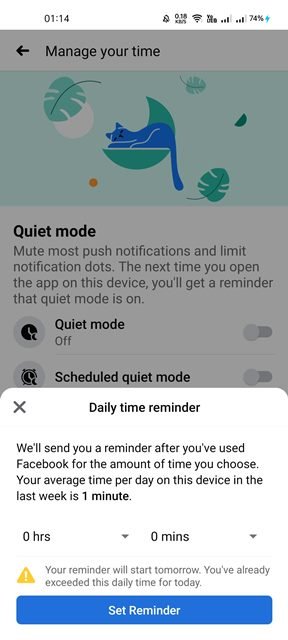
C’est la fin. Fait. Désormais, Facebook vous enverra une notification après avoir utilisé Facebook pendant la durée sélectionnée.
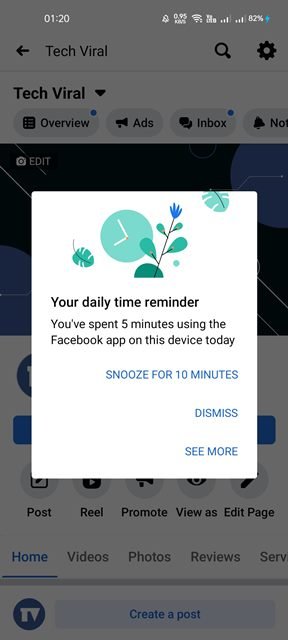
La configuration des notifications de rappel d’utilisation quotidienne dans l’application Facebook pour Android est très simple.
Ci-dessus, nous avons vu comment configurer des notifications de rappel d’utilisation quotidienne dans l’application Facebook pour Android.













